Odpovědi na časté otázky o Zkoušce
Jak se liší mód Zkouška od GeoGebry?
Ihned poté, co se  Zkouška spustí, dojde k následujícím změnám:
Panel nástrojů
Zkouška spustí, dojde k následujícím změnám:
Panel nástrojů
 Zkouška spustí, dojde k následujícím změnám:
Panel nástrojů
Zkouška spustí, dojde k následujícím změnám:
Panel nástrojů
 Zkouška je spuštěna v celoplošném módu.
Zkouška je spuštěna v celoplošném módu.- Barva Panelu nástrojů se změní na modrou.
- Časovač zkoušky se automaticky spustí.
- Ikona
 Detaily se objeví v Panelu nástrojů, pomocí této ikony, můžete zobrazit Detail o zkoušce kdykoliv.
Detaily se objeví v Panelu nástrojů, pomocí této ikony, můžete zobrazit Detail o zkoušce kdykoliv. - V nastavení je možné zakázat přístup k prostředí CAS a 3D grafickému pohledu, zákaz se objeví v Panelu nástrojů.
- Tyto nástroje jsou deaktivovány:
 Text a
Text a  Obrázek.
Obrázek.
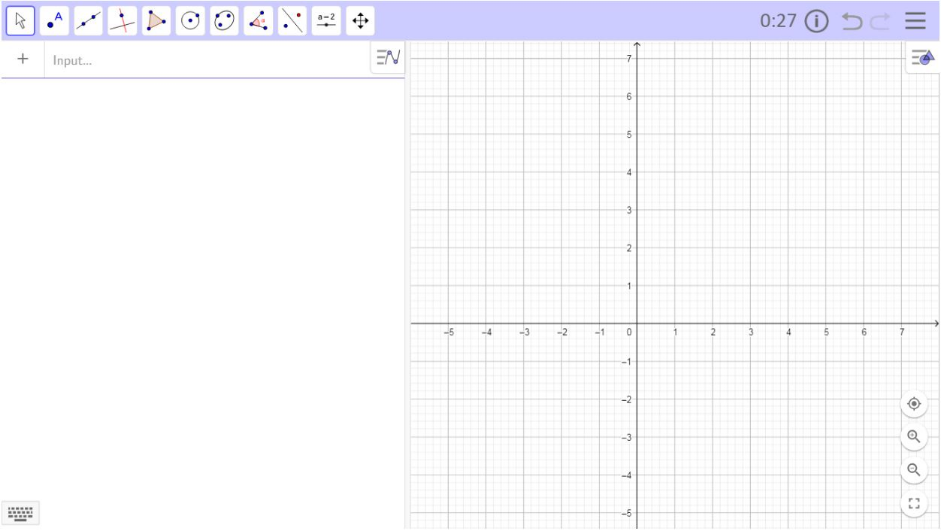
Menu
 Zkoušky. Všechny zmíněné funkce GeoGebry se aktivují až po ukončení Zkoušky.
Zkoušky. Všechny zmíněné funkce GeoGebry se aktivují až po ukončení Zkoušky.
- Všechny možnosti z nabídky
 Soubor jsou deaktivovány ( studentům není během zkoušky umožněn přístup k již existujícím složkám počítače).
Soubor jsou deaktivovány ( studentům není během zkoušky umožněn přístup k již existujícím složkám počítače). - V nabídce
 Soubor se objeví nová možnost
Soubor se objeví nová možnost  Ukončit zkoušku.
Ukončit zkoušku. -
 Nastavení nepovoluje
Nastavení nepovoluje  Ukládat během
Ukládat během  Zkoušky.
Zkoušky.  Menu nástrojů nenabízí možnost
Menu nástrojů nenabízí možnost  Přizpůsobit panel nástrojů.
Přizpůsobit panel nástrojů.- Po celou dobu
 Zkoušky nemá uživatel přístup ani k již existujícím účtům, materiálům či appletům GeoGebry.
Zkoušky nemá uživatel přístup ani k již existujícím účtům, materiálům či appletům GeoGebry. -
 Nápověda je také deaktivována.
Nápověda je také deaktivována.
 Zkoušky. Všechny zmíněné funkce GeoGebry se aktivují až po ukončení Zkoušky.
Zkoušky. Všechny zmíněné funkce GeoGebry se aktivují až po ukončení Zkoušky. Jak zakázat některé funkce GeoGebry v prostředí Zkouška?
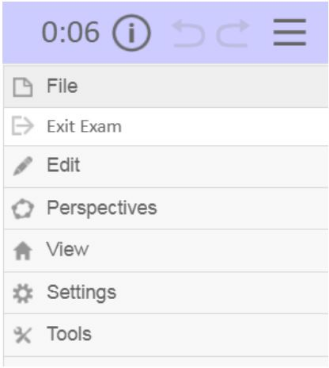
Jak zakázat některá prostědí?
Po kliknutí na  Zkouška v
Zkouška v  Perspectivním menu, studenti před spuštěním časovače odkliknou pohledy, jejichž používání je při testu zakázáno ( GeoGebra CAS, 3D grafický pohled).
Poznámka: Deaktivované funkce/pohledy jsou zobrazeny v Panelu nástrojů (přeškrtnuty). Pro učitele je tedy velice snadné zkontrolovat, zda mají všichni studenti stejné nastavení.
Perspectivním menu, studenti před spuštěním časovače odkliknou pohledy, jejichž používání je při testu zakázáno ( GeoGebra CAS, 3D grafický pohled).
Poznámka: Deaktivované funkce/pohledy jsou zobrazeny v Panelu nástrojů (přeškrtnuty). Pro učitele je tedy velice snadné zkontrolovat, zda mají všichni studenti stejné nastavení.
 Zkouška v
Zkouška v  Perspectivním menu, studenti před spuštěním časovače odkliknou pohledy, jejichž používání je při testu zakázáno ( GeoGebra CAS, 3D grafický pohled).
Poznámka: Deaktivované funkce/pohledy jsou zobrazeny v Panelu nástrojů (přeškrtnuty). Pro učitele je tedy velice snadné zkontrolovat, zda mají všichni studenti stejné nastavení.
Perspectivním menu, studenti před spuštěním časovače odkliknou pohledy, jejichž používání je při testu zakázáno ( GeoGebra CAS, 3D grafický pohled).
Poznámka: Deaktivované funkce/pohledy jsou zobrazeny v Panelu nástrojů (přeškrtnuty). Pro učitele je tedy velice snadné zkontrolovat, zda mají všichni studenti stejné nastavení.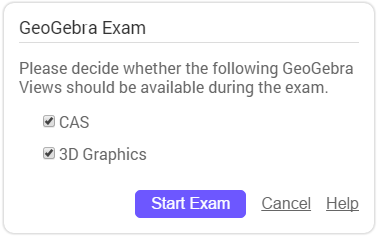

Jak zkontrolovat, zda žák během testu režim Zkouška opustil?
Pokud student opustí celoplošný režim  Zkouška, spustí se Poplach:
Zkouška, spustí se Poplach:
 Zkouška, spustí se Poplach:
Zkouška, spustí se Poplach:
- Panel nástrojů změní barvu na červenou a je tedy na první pohled jasné, že student porušil pravidla
 Zkoušky.
Zkoušky.

- Opuštění Zkoušky je zaznamenáno do Záznamu o zkoušce (i s přesným časovým údajem).
- Znovu-otevření Zkoušky je také zaznamenáno. Učitel může zkontrolovat, na jak dlouho student Zkoušku opustil.
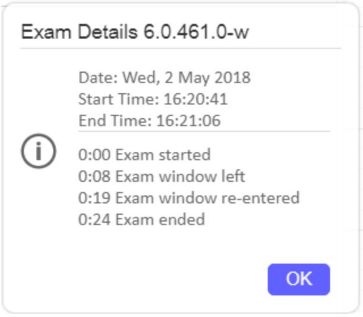
Proč není možné během Zkoušky ukládat?
 Zkouška byla vyvinuta za účelem používání během psané zkoušky jako nástroj na konstukci grafů či místo kalkulačky. Režim Zkouška je používán v mnoha zemích po celém světě. Nicméně omezení v tomto režimu se liší dle používaného prohlížeče a místa používání.
Je tedy možné, že budoucí verze režimu
Zkouška byla vyvinuta za účelem používání během psané zkoušky jako nástroj na konstukci grafů či místo kalkulačky. Režim Zkouška je používán v mnoha zemích po celém světě. Nicméně omezení v tomto režimu se liší dle používaného prohlížeče a místa používání.
Je tedy možné, že budoucí verze režimu  Zkouška bude nabízet možnost ukládat konstrukce i během zkoušky.
Zkouška bude nabízet možnost ukládat konstrukce i během zkoušky.Proč je Zkouška v celoplošném módu?
 Zkouška je používána v celoplošném módu, aby zabránila staúdentům přístup na internet nebo jiným aplikacím počítače.
Ačkoliv opuštění celoplošného módu spustí Poplach, studenti by neměli házet flintu do žita a měli by se pokusit co nejrychleji vrátit do celoplošného módu (např. stisknutím F11). Čas opuštění a návratu je vždy zaznamenám do Záznamu o zkoušce (Detailu zkoušky).
Pokud se studentům nepodaří do celoplošného módu vrátit, je zde ještě možnost restartovat
Zkouška je používána v celoplošném módu, aby zabránila staúdentům přístup na internet nebo jiným aplikacím počítače.
Ačkoliv opuštění celoplošného módu spustí Poplach, studenti by neměli házet flintu do žita a měli by se pokusit co nejrychleji vrátit do celoplošného módu (např. stisknutím F11). Čas opuštění a návratu je vždy zaznamenám do Záznamu o zkoušce (Detailu zkoušky).
Pokud se studentům nepodaří do celoplošného módu vrátit, je zde ještě možnost restartovat  Zkoušku (po případné konzultaci s učitelem).
Zkoušku (po případné konzultaci s učitelem).